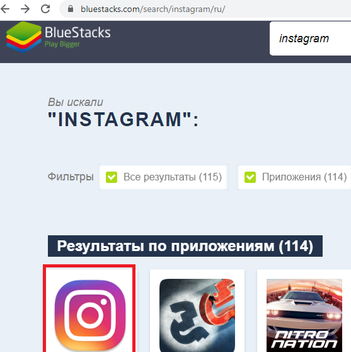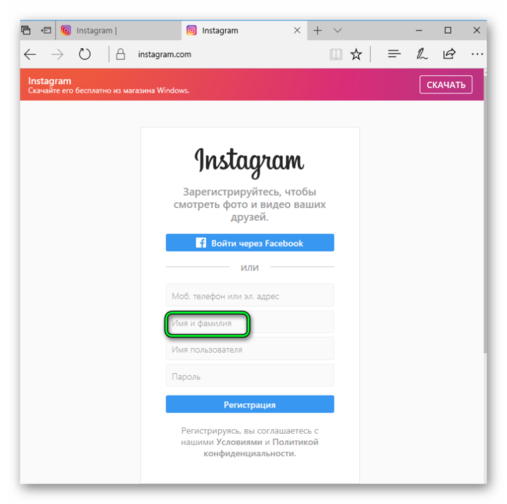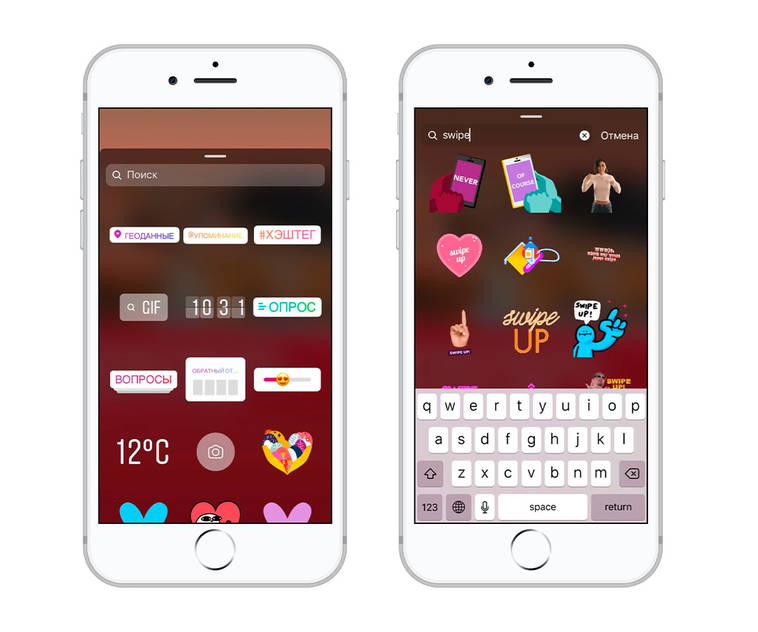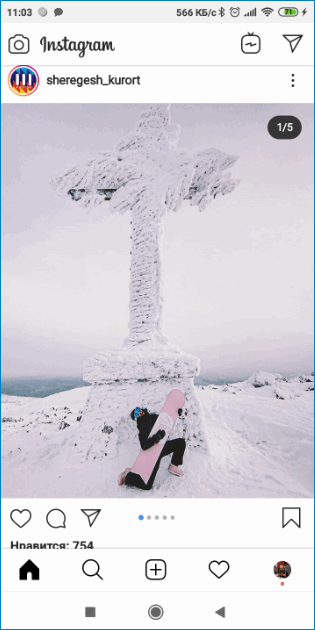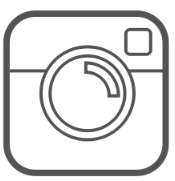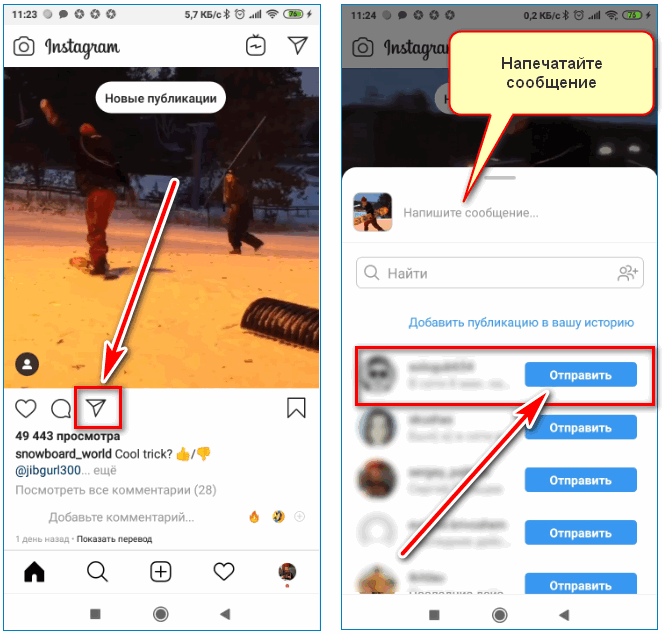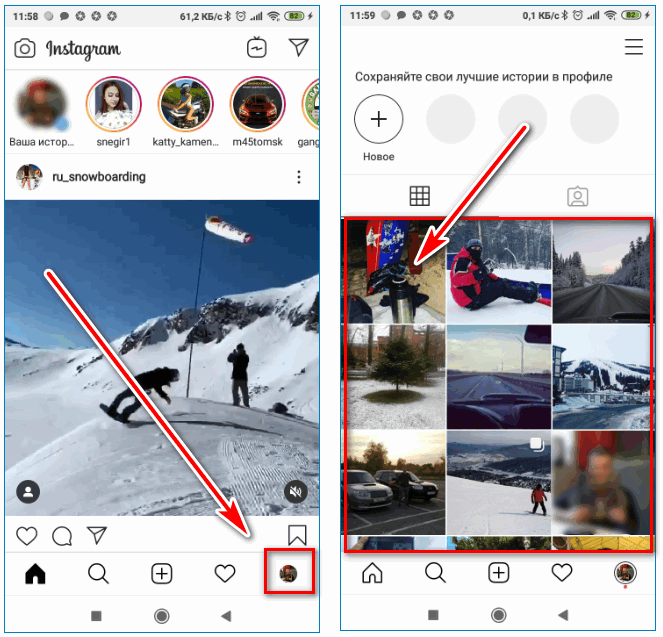Инстаграмм что это такое и как пользоваться
Как пользоваться Инстаграмом: что это такое, как работать в приложение — инструкция по применению «для чайников», как настроить от А до Я
Перед каждым новичком, который только зарегистрировался в фотохостинге, всплывает вопрос о том, как пользоваться Инстаграмом. Это приложение отличается удобным интерфейсом, различными функциями, фильтрами и инструментами.
Социальная сеть мгновенно начала завоевывать сердца пользователей. За просмотром новостной ленты ежедневно люди проводят от 30 минут до нескольких часов. А единственное возрастное ограничение – это контент, размещение которого не контролируется администрацией. Некоторые фото и видео предназначены только для юзеров от 18 лет.
Пользоваться инстой можно как со смартфона, так и с компьютера. Мы расскажем, как установить приложение и зарегистрироваться в соцсети. Также разберемся, как опубликовать свою первую историю или пост.
Приложение Instagram: что это такое и в чем его популярность
Инстаграм – это софт, позволяющий публиковать фотографии, предварительно обработав их с помощью встроенного фоторедактора. К изображениям можно прикреплять текст, писать к ним комментарии и ставить отметки «Мне нравится». Перед тем, как мы перейдем к пункту о том, как настроить Инстаграм на телефоне, ознакомимся с другими его возможностями:
Благодаря инсте поклонники получили возможность следить за жизнью своих кумиров. Здесь зарегистрировано множество знаменитостей из мира кино, спорта, музыки. А главное преимущество утилиты в ее простоте и доступности.
Процесс установки Инстаграмма на телефон или ПК
Чтобы установить актуальную версию инсты на телефон, нужно зайти в магазин программного обеспечения Play Market или App Store. Пользователь, не знающий, как пользоваться Инстаграмом на телефоне, должен запустить магазин, в поисковой строке ввести запрос «Instagram». В списке высветившихся результатов выбираем первый пункт, переходим на страницу и кликаем клавишу «Установить». Инсталляция осуществится в автоматическом режиме, а на рабочем столе телефона появится иконка установленного софта.
Юзеры, которым привычнее «зависать» в соцсетях с компьютера, тоже могут скачать инсту на свое устройство. Но для этого понадобится эмулятор операционной системы Android (NoxPlayer, Bluestacks, Andy или любой другой). После того, как эмулятор будет установлен, загрузить Инстаграмм можно будет, выполняя действия, описанные ранее. Теперь самое время переходить к основным этапам пользования приложением.
1. Как зарегистрироваться в Instagram
Чтобы понять, как работает Инстаграм, сначала необходимо зарегистрировать свой аккаунт. Для этого выполняем следующие действия:
Итак, мы видим, что регистрация осуществляется в несколько нажатий. После того, как будет введена почта или телефон, система предложит придумать логин и пароль. При необходимости на этой же странице можно синхронизировать контакты из адресной книги смартфона. Далее, следуя подсказкам, добавляем главное фото профиля, описание и т.д.
Советуем обратить внимание на то, что профиль может быть коммерческим или личным. Бизнес-аккаунт позволяет осуществлять звонки, отслеживать статистику, переписываться по эмейлу. А владелец личного блога, перед которым возникла проблема того, как работать в Инстаграмме, может просто публиковать фото- и видеоматериалы, общаться в директе, ставить лайки и писать комменты.
2. Как выложить или удалить публикацию
В Instgaram можно выкладывать короткие клипы и фотографии. Все опубликованные материалы доступны к просмотру в ленте профиля. Снимки можно отредактировать с помощью стикеров, фильтров и надписей. А к самому посту прикрепить метку о геолокации. Для размещения свое первой записи следуем пошаговой схеме:
Публикация записей – это важный пункт для всех, кто еще не знает, как пользоваться Инстаграмом на телефоне. Если все действия выполнены правильно, то никаких трудностей с этим возникнуть не должно.
Но что делать, если необходимо удалить пост? Для этого выбираем необходимую публикацию, в правом верхнем углу нажимаем на три вертикальные точки. В списке функций нажимаем «Удалить» (или отправить пост в архив, чтобы его смогли видеть только Вы).
3. Как работать с историями в Инстаграмме
Фотохостинг позволяет выкладывать видео и фотографии, которые по истечении суток в автоматическом режиме отправляются в архив. Эта функция необходима, чтобы делать важные объявления, анонсы и привлекать аудиторию. В нашем руководстве о том, как пользоваться Инстаграмом на телефоне, в пошаговых инструкциях, мы расскажем, как выложить свою первую стори.
На странице уже знакомой нам ленты новостей находим иконку фотоаппарата или строку «Ваша история». Они расположены в левом верхнем углу. В высветившемся окне выбираем режим, в котором хотим сделать фото или снять ролик (Boomerang, Свободные руки и т.д.). Накладываем фильтр и снимаем контент. Для выбора файла из галереи тапаем на кнопку внизу слева.
К истории можно прикрепить стикеры, эмодзи и текст. Чтобы сделать это, юзаем инструменты на верхней панели. Если полученный результат Вас устраивает, нажимаем клавишу «Ваша история», после чего ее смогут посмотреть все ваши фолловеры. Но как только пройдет 24 часа, stories исчезнет.
4. Как найти друзей и начать читать интересные блоги
Как работать в Инстаграмме новичку и найти блогеров, с которыми в будущем можно было бы сотрудничать? Для быстрого поиска знакомых предусмотрена синхронизация контактов из телефонной книги или других соцсетей. Выбрав в настройках «Синхронизировать контакты, Вы получите доступ к аккаунтам друзей, которые тоже пользуются инстой.
Если необходимо найти пользователя, отсутствующего в адресной книге, нужно воспользоваться специальным инструментом – лупой. Она находится в нижней части новостной ленты. В строке поиска пишем юзернейм человека (по имени и фамилии найти будет сложнее). Как только система обработает запрос, на экране появится список со всеми страницами, совпадающими с поисковыми параметрами.
5. Как общаться с людьми во встроенном чате Direct
После того, как мы зарегистрировались в инсте, и нашли единомышленников, можно приступать к общению с ними. В правилах Инстаграм в инструкции по пользованию сказано, что в Директ предусмотрена отправка не только привычных сообщений. Здесь можно пересылать голосовые уведомления, изображения, посты других блогеров.
Чтобы начать диалог с тем или иным инстаграмером, выполняем такие действия:
В Директ также можно отправить любой понравившийся пост. Для этого берем любую запись, нажимаем на бумажный самолет под постом, выбираем получателя из списка и нажимаем «Отправить». Еще один важный момент из нашего руководства о том, как пользоваться Инстаграмом новичку: если страница человека скрыта настройками приватности, написать ему не получится.
Чем мобильная версия фотохостинга отличается от десктопной
Стандартная браузерная версия инсты отличается от мобильной количеством доступных функций. Если предварительно не установить эмулятор ОС Android, переписываться с друзьями или выкладывать истории не получится. Официальное приложение существует только для операционной системы Windows 10. Здесь можно листать ленту, выкладывать посты в свой профиль, оставлять лайки и комменты.
Но, чтобы получить доступ ко всем возможностям социальной сети, рекомендуем юзать мобильное приложение. К тому же, оно не требует установки дополнительных программ.
Дополнительные рекомендации для новичков
Как только Вы зарегистрируетесь в Instagram, подписчиков у вас будет мало. Чтобы привлечь аудиторию, нужно каждый день выкладывать посты, стараться оформлять профиль в едином стиле. Категорически не советуем заниматься копированием фотографий других блогеров, поскольку это может привести к блокировке страницы. Подписывайтесь на других инстаграмеров и привлекайте внимание к своему блогу.
Итак, мы рассказали Вам о том, что такое Инстаграм, и как пользоваться им с телефона «для чайников». На первый взгляд может показаться, что разобраться в работе этого приложения тяжело, хотя, на самом деле, ничего сложного там нет. Попробуйте и убедитесь в этом сами.
Видеообзор:
Как пользоваться Инстаграм — инструкция для начинающих
Instagram – это социальная сеть, в которой можно делиться фотографиями и видео. Для использования на телефоне нужно установить приложение, оно доступно в магазине Google или AppStore. Разберемся, как пользоваться Инстаграмом, как войти во встроенный чат, как опубликовать историю и запись в ленте.
Что такое Инстаграм
Для регистрации нужно ввести номер телефона, адрес электронной почты, придумать логин и пароль. После входа в личный кабинет можно переписываться с друзьями, подписываться на популярных людей, публиковать интересные записи.
Главным преимуществом Инстаграма является возможность быстро сфотографировать объект, наложить фильтры и выложить в сеть. Опция Stories доступна всем пользователям. С помощью нее можно поделиться важными моментами из жизни или опубликовать объявление. Запись из Истории исчезает автоматически через 24 часа.
Важно. Интерфейс Instagram на Андроид и iOS может отличаться.
Описание возможностей Instagram
В мобильном приложении встроены фильтры для редактирования фото и видео, смайлики, стикеры и наклейки. В Инстаграме можно создать голосование, сделать отметку местоположения.
Основные функции Instagram:
Инстаграмом удобно пользоваться. Кнопки в меню интуитивно понятны. Установить приложение можно на современный и устаревший смартфон. Обновления загружаются автоматически и не требуют участия пользователя.
Функция 1: Direct
В Инстаграме встроен чат, который можно использовать сразу после регистрации. Чат поддерживает отправку голосовых сообщений, картинок, ссылок на публикации. В Direct отображается время последнего посещения пользователя, статус сообщения.
Инструкция по использованию Direct в Инстаграме:
В Direct можно отправить понравившуюся публикацию. Для этого нажмите на кнопку в виде бумажного самолета под публикацией, выберите друга в открывшемся окне и нажмите кнопку «Отправить». В верхней части открывшегося окна можно написать сообщение.
Важно. Если профиль заблокирован, для просмотра публикации придется подписаться на группу или человека.
Функция 2: публикация Stories
В Инстаграме можно публиковать временные фото и видео, которые автоматически исчезают через 24 часа. Опция подходит для важного объявления или для привлечения новых подписчиков. Опубликовать Историю можно через мобильный телефон, через веб-версию на компьютере это сделать не получится.
Как опубликовать Stories в Инстаграме:
Функция 3: как оформить и опубликовать запись
В Инстаграм можно делать публикации фотографий и видео. Они сохраняются в ленте. На фото можно наложить эффекты, смайлики, наклейки, указать местоположение.
Как сделать публикацию на своей страничке в Instagram:
Для перехода на свою страничку и просмотра публикаций, кликните по иконке справа внизу экрана. Для просмотра фото или видео в полноэкранном режиме нажмите на публикацию.
Отличия мобильной версии от компьютерной
Представленная инструкция Instagram подойдет для мобильного телефона. Версия для компьютера отличается внешним оформлением и встроенными опциями.
Официальное приложение Instagram можно установить на компьютер с Windows 10, более ранние операционные системы не поддерживаются. В приложении можно просматривать ленту, делать публикации, оставлять комментарии.
Для перехода в Direct или публикации Stories придется воспользоваться смартфоном или установить мобильную версию на компьютер. Сделать это можно через эмулятор операционной системы Андроид, например BlueStacks.
В компьютерной версии удобно писать комментарии, просматривать публикации на большом экране. Для получения доступа ко всем возможностям Instagram придется использовать мобильное приложение.
Основы использования Instagram для новичков
Как пользоваться Instagram и привлекать подписчиков? Для этого нужно вести личный блок в едином стиле, не нарушать правила социальной сети, делать красивые фотоснимки и интересные описания.
Для привлечения подписчиков:
Пользоваться Instagram удобно. Приложение получает автоматические обновления, с помощью встроенных фильтров можно получить оригинальные снимки и привлечь аудиторию.
Как разобраться в Инстаграме? Функционал и дополнительные возможности для новичков
Instagram: функции и возможности для тех, кто недавно зарегистрировался
Социальная сеть Инстаграм сильно отличается от привычных Одноклассников, Вконтакте и тому подобных сайтов. Поэтому у многих пользователей после регистрации возникает вопрос, как всем этим пользоваться. На самом деле всё довольно просто — нужно лишь разобраться в деталях.
Отличительные особенности Инстаграма
В Instagram акцент сделан на фотографии и видеозаписи, то есть на визуальный контент. Это и было изначальной особенностью социальной сети ещё на этапе запуска.
Сейчас Инстаграм — один из самых популярных сайтов для общения и ведения личных страниц, к тому же его активно используют для продаж товаров и услуг. Он представляет одинаковую ценность для обычных пользователей и для тех, кто ведёт там свой бизнес или размещает рекламные посты.
Примечательной особенностью сайта стало то, что к фотографии или видеоролику в посте «принято» добавлять какие-либо записи, свои мысли и комментарии. Они не обязательно сочетаются по смыслу с размещённой картинкой. Такой подход делает Инстаграм некой смесью несочитаемых, казалось бы, вещей — повседневности и глубоких размышлений, банальности и философии. Именно в этом причина того, что личные блоги в этой соцсети столь популярны.
Преимущество в том, что здесь элементы поста — текст, видео, фото — связаны воедино. Они не разлетаются по разным разделам страницы пользователя, как, например, Вконтакте, где фото из публикации автоматически попадает в раздел личных фотографий, а текст в альбоме виден не всегда.
Популярные функции в Инстаграм
На первый взгляд кажется, что функции и возможности в Instagram сильно ограничены. Это не так. Ниже перечислены лишь самые основные функции, популярные у пользователей — о них полезно знать каждому:
1. Раздел «Что нового». Кнопка сердечка на основной панели. Показываются все новости: что опубликовали люди, на которых вы подписаны, кто поставил лайк, подписался или оставил комментарий.
2. Загрузка видеофайлов и фотографий. Кнопочка «+» на основной панели.
3. Поиск людей, блогов — значок «Лупа» или строка поиска.
4. Кнопка с домиком перенесёт в личную ленту новостей, где отображаются все события в подписках. Сюда же могут попасть рекламные посты по интересам.
5. Категория «Магазин» — кнопка с соответствующим названием. Можно просматривать товары, в том числе с помощью фильтров. Значок перевёрнутого флажка в этой категории — место, где сохраняется всё, что было добавлено в «Желания». Список секретный, его, кроме вас, никто не увидит.
6. «Рекомендации» — страницы, которые могут быть вам интересны. Здесь показываются аккаунты, тематически схожие с тем, чем вы интересовались. Также могут выводиться страницы друзей из других соцсетей.
7. Значок «Клетка» — переход на видеоролики и фотографии, где вы были отмечены другими людьми.
8. Значок человечка в «облаке разговора» — сториз. Загруженные сюда видео или фото попадают в отдельную зону, их подписчики увидят с большей вероятностью.
Особенности загрузки фото и видео
Можно свободно публиковать как только что отснятые видео и фото, так и уже имеющиеся на устройстве. Перед размещением предложат отредактировать.
На этом этапе можно добавить смайлики и эмодзи, различные эффекты. Также предлагается добавить текст.
Доступна не только публикация на странице, но и отправка друзьям. Система личных сообщений в Инстаграм тоже есть и активно применяется.
Оформление странички
Обычно человеку нужно лишь самовыражение и узнаваемость аккаунта для друзей. Для этого достаточно указать имя и фамилию.
Но если нужно создать личный блог или вести аккаунт для бизнеса, стоит уделить больше внимания оформлению страницы. Можно использовать собственное имя или придумать что-то оригинальное. Это может быть просто определённый ник, обычно на русском языке, но вовсе не обязательно.
Под кнопкой «Контакты» кроется вся информация о способах связи с человеком. Если вы хотите, чтобы вам писали или звонили, укажите здесь телефон, электронную почту или другие средства связи. Будьте аккуратнее: спам никто не отменял.
Кнопка «Промоакции» существует как раз для тех людей, которые хотят развивать личный бренд или продвигать услуги и товары на страничке. Здесь можно заказать платное продвижение аккаунта. Настройки удобны: будут предложены тематические варианты размещения.
Кнопка «Изменить» позволяет редактировать страницу.
Отслеживать статистику и менять параметры аккаунта можно в разделе «Настройки». Здесь всё довольно просто, легко разобраться. Категория «Близкие друзья» позволит формировать список тех, кому вы доверяете, и даже публиковать посты именно для них, так, чтобы другие люди не видели.
Это базовый список функций Инстаграм, которые помогут лучше в нём ориентироваться. Если вы хотите заявить о себе и показать людям свою жизнь, данная соцсеть — одна из самых подходящих.
Если вам интересна тема развития и работы социальной сети Instagram, вы всегда можете найти полезную для себя информацию на нашем портале знаний — instamir.info. Будем рады каждому пришедшему читателю.
Что такое Инстаграм и как им пользоваться?
Официальной инструкции, как пользоваться Инстаграмом, нет, поэтому пользователи постепенно разбираются с интерфейсом своими силами. Чтобы не ошибиться при публикации снимков или создании Stories, достаточно следовать указанным ниже советам.
Что такое Instagram
Первая социальная сеть на основе фотоснимков появилась в 2010 году. Пользователи могли загрузить фотографии определенного размера и веса. Доступ осуществлялся только через приложение на телефоне.
Чуть позже была запущена браузерная версия, но функции были ограничены только просмотром профиля.
Изначальная версия претерпела много изменений:
Также были разделены аккаунты на обычные и бизнес. Второй вариант подходит пользователям, которые планируют рекламировать продукцию или услуги посредством социальных сетей. В Instagram можно встретить интернет-магазины, занимающиеся продажей техники или одежды.
Примечание: доверять стоит только тем страницам, которые предоставляют официальное подтверждение продажи.
Шаг первый: регистрация
Пользоваться Instagram можно и на компьютере, но регистрироваться лучше через мобильную версию. Социальная сеть предлагает создать страницу, используя аккаунт в Facebook.
Важно: профиль сразу же подключается, берет основную информацию. Приложение спросит: «Нужно ли публиковать фотографии в Facebook». Ответив утвердительно, все новые публикации в Instagram буду транслироваться в Фейсбуке.
Чтобы создать анкету, следует:
Запустить можно с нового ярлыка, который будет добавлен на рабочий стол. Перед пользователем появится главная страница, с возможностью ввести данные от уже существующего профиля или зарегистрировать новый.
Пошаговая инструкция, как создать аккаунт:
После подтверждения, аккаунт становится полностью функциональным: владелец может сменить указанный ник и придумать новый пароль. Рядом с аватаркой появится кнопка «Редактировать профиль». Можно создать привлекательное описание для страницы, поменять личное фото, указать номер телефона или адрес электронной почты. Подробнее: как изменить никнейм в Инстаграме
Чтобы зайти с веб-версии в социальную сеть, достаточно использовать логин и пароль уже существующего аккаунта. Доступ осуществляется по ссылке. С компьютерной версии можно добавлять комментарии, менять описание страницы, но добавлять фотографии невозможно.
Шаг второй: публикация первой фотографии
В статье Инстаграм для чайников нельзя не упомянуть о размещении первых снимков или видеороликов. Пользователь может загрузить фото, обрезать или добавить фильтры. Относительно видео, максимальная длина – одна минута. Также доступна панель редактирования в виде визуальных эффектов, выбора обложки или обрезки длины видеоряда. Инструкция: как добавить видео в Инстаграме.
Чтобы опубликовать первый снимок, можно использовать функцию «Сфотографироваться» или выбрать подходящий файл из галереи мобильного устройства. В любом из случаев, нужно подтвердит разрешение на запрос доступа к камере и внутреннему хранилищу. Инструкция:
Та же процедура относится и к видео. Отличия только в панели редактирования, где у видеоряда присутствует корректировка кадров и выбора обложки. Чтобы выбрать сразу несколько файлов, при размещении нужно нажать на значок сложенной стопки бумаги.
В таком случае создастся мини-альбом с максимальным размером в 10 фотографий. Подписчики смогут просмотреть все фото, если будут пролистывать их справо-налево.
Удалить снимок
Если фотография вышла неудачной – её можно отредактировать снова или удалить. Для этого, перейти к публикации и нажать на троеточие сверху. Появится меню, где один из пунктов – «Удалить публикацию».
Шаг третий: Истории
История – это временная публикация, которая будет стерта спустя 24 часа. Другие пользователи увидят, что вокруг аватарки друга появилась радужная каемка. Владелец профиля может увидеть тех, кто просмотрел его Stories.
Как и фотографии, Истории можно удалять, просто нажав на кнопку «Удалить историю» в нижней части публикации.
Как пользоваться историями в Инстаграм:
Указанные правила научат правильно пользоваться Инстаграмом и взаимодействовать с другими пользователями. Помимо обычного размещения фото и видео, можно писать комментарии, подписываться на других участников, ставить хештеги и запускать трансляции.
В зависимости от целей владельца профиля, инструкция как правильно пользоваться Инстаграмом делится на обычных участников социальной сети и бизнес-профили. Во втором случае, предстоит настроить рекламу, запустить акции и правильно выбрать направленность страницы.
Шаг четвертый: описание профиля
Под аватаркой и никнеймом пользователя расположена графа: «О себе». Владелец страницы может указать информацию о городе проживания, возрасте, использовать цитаты или вставить ссылки. Под основным описанием расположена строка: «Сайт», куда можно дополнительно указать URL на другие социальные сети.
Требования к описанию:
Пользователь может использовать смайлики, вставлять сторонние символы. Но они будут отображаться по-разному на других устройствах.
Как редактировать описание аккаунта:
Информация будет доступна пользователям, которые не подписаны на страницу. В описании можно вставить ссылку на сервис TapLink, указав все адреса на социальные сети.
Шаг пятый: выбрать тип страницы
В Инстаграме есть функции для владельцев бизнеса или пользователей, которые планируют развивать коммерческий профиль. Подойдет для блоггеров, интернет-магазинов, брендов. Прежде, чем настроить бизнес-аккаунт, пользователь должен подключить страницу из Facebook.
В другой социальной сети нужно создать дополнительный коммерческий аккаунт:
Далее, чтобы связать два профиля:
Бизнес-аккаунт и профиль «Автора» различны в «Статистике». Это вкладка через которую можно просматривать посещаемость учетной записи, количество подписчиков и сохранений. В бизнес: пользователь может создать брендированную рекламу, сотрудничать с компаниями и указывать партнеров. В «Статистике» доступна информация по переходам на ссылки, промо-акции, посещаемость.
В аккаунте «Автора» можно отследить сколько пользователей отписалось и подписалось. «Статистика» доступна под каждым постом или в разделе меню «Настройки». Вторая категория дает полную информацию относительно активности профиля и заинтересованности потенциальных клиентов.
Статистика и блоггинг
Регулярно проводить анализ по активности аудитории нужно блоггерам и владельцам коммерческих страниц.
На посещаемость влияют:
Средний возраст пользователей Инстаграма: от 18 до 35 лет. Информация на странице должна быть не только грамотно написана, но и оформлена фотографиями, видеозаписями.
Для коммерческих профилей рекомендуют ежедневную публикацию Историй. Такой формат позволит пользователю привлечь больше аудитории. Под постами нужно оставлять хештеги, по которым будущие подписчики найдут материал.
В Инстаграме популярен блоггинг – ведение личного профиля, как информационного пространства. Пользователь может выбирать разные категории: бьюти сфера, цифровые технологии, фотография, создание полезного контента. Активнее продвигаются в «Рекомендации»: бьюти и фотография.
Для владельцев личных аккаунтов необязательно использовать инструменты продвижения. Приватную страницу можно скрыть от посторонних, размещая личные фотографии и видео для друзей. Для этого, в настройках «Конфиденциальности» указывают «Приватный тип профиля».